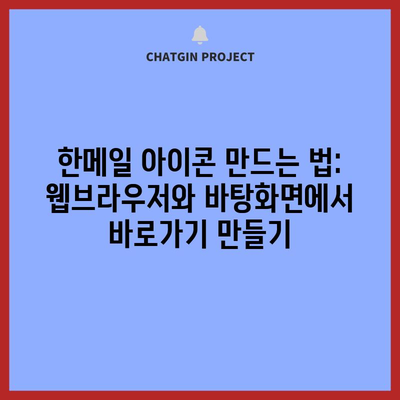한메일 바로가기 웹브라우저 사용해서 만드는 법 바탕화면에서 만드는 방법 한메일 아이콘 한메일 특이한 점은
한메일 바로가기를 만들고 바탕화면에 아이콘을 추가하는 방법에 대해 자세히 알아보겠습니다. 이메일 서비스는 날이 갈수록 발전하고, 많은 사용자들이 다양한 플랫폼을 통해 이메일을 이용하고 있습니다. 하지만 여전히 많은 분들이 한메일을 사용하고 있으며, 이번 포스트에서는 한메일을 보다 쉽게 접근할 수 있는 방법에 대한 정보를 제공합니다.
한메일 바로가기는?
한메일은 1997년부터 제공되기 시작하여, 한국의 많은 사용자들에게 사랑받아온 무료 이메일 서비스입니다. 한메일을 사용하면 이메일을 주고받는 것뿐 아니라, 다양한 기능들을 활용할 수 있습니다. 그 중에서도 한메일 바로가기는 한메일 사용자들에게 빠른 접근을 제공하는 유용한 기능입니다.
한메일 바로가기 링크 생성하기
한메일 바로가기를 만들기 위해서는 일반적으로 웹브라우저를 사용합니다. 컴퓨터에서 웹브라우저를 통해 한메일의 공식 사이트에 접속한 후, 상단의 URL을 클릭하여 바탕화면에 드래그하면 바로가기 아이콘이 생성됩니다. 이 과정은 다음과 같습니다:
- 익스플로러, 크롬, 에지 등 사용하는 웹브라우저를 열고 https://www.hanmail.net에 접속합니다.
- URL주소를 마우스로 클릭한 채, 바탕화면으로 드래그 합니다.
- 바탕화면에 생성된 아이콘을 더블클릭하면 바로 한메일에 접속할 수 있습니다.
| 웹브라우저 | 바로가기 생성 방법 |
|---|---|
| 크롬 | URL 드래그 후 바탕화면에 놓기 |
| 익스플로러 | 주소 앞의 아이콘 드래그 |
| 에지 | URL 드래그 후 바탕화면에 놓기 |
이 외에도, 한메일을 자주 사용하는 분들은 각자의 웹브라우저에서 추가적인 설정을 통해 더 편리하게 사용할 수 있습니다. 특히, 북마크 기능을 활용하면 쉽게 접속할 수 있습니다.
💡 한메일 바로가기를 쉽고 빠르게 만드는 방법을 알아보세요. 💡
한메일 바로가기 웹브라우저를 사용해서 만드는 방법은?
웹브라우저를 사용한 한메일 바로가기 생성 방법은 생각보다 간단합니다. 사용자가 선호하는 브라우저에서 한메일 사이트에 접속한 후, 단 몇 번의 클릭으로 바탕화면에 아이콘을 추가할 수 있습니다. 이 과정은 다음과 같이 진행될 수 있습니다.
웹브라우저 별 바로가기 생성 방법
- 구글 크롬:
- 크롬을 실행하고 한메일 사이트에 접속합니다.
-
주소창에서 자물쇠 아이콘이나 웹사이트 이름을 클릭 후, 드래그하여 바탕화면에 올립니다.
-
마이크로소프트 엣지:
- 엣지를 실행합니다.
-
한메일 사이트에 접속하고, 주소창에서 사이트 URL을 드래그하여 바탕화면으로 옮깁니다.
-
사파리 (Mac):
- 사파리 브라우저를 열고 한메일에 접속합니다.
- 주소창에서 URL을 드래그하여 바탕화면으로 옮깁니다.
| 웹브라우저 유형 | 바탕화면 아이콘 만들기 |
|---|---|
| 크롬 | URL 드래그 후 바탕화면 |
| 엣지 | 주소 드래그하여 옮기기 |
| 사파리 | URL 드래그하여 바탕화면 |
이 과정을 통해 각 브라우저에서 한메일에 쉽게 접근할 수 있는 바로가기를 만들 수 있습니다. 즉, 이메일 확인이나 메일 작성에 소요되는 시간을 줄이고, 효율성을 높일 수 있습니다.
💡 한메일 바로가기를 쉽고 빠르게 만드는 방법을 알아보세요. 💡
한메일 바로가기 방법은?
한메일 바로가기를 만드는 방법은 크게 두 가지로 나눌 수 있습니다. 하나는 PC(컴퓨터)를 통해 만드는 방법이고, 다른 하나는 모바일 기기를 사용하는 방법입니다. 각 방법에 대한 설명은 다음과 같습니다.
PC에서 바로가기 만들기
PC에서 한메일 바로가기를 만드는 것은 매우 간단합니다. 웹브라우저를 통해 한메일에 접속한 후, 아이콘을 드래그하여 바탕화면에 놓으면 됩니다. 필요에 따라 사용자가 원하는 이름으로 바로가기를 설정할 수 있습니다.
모바일에서 바로가기 만들기
모바일 기기에서도 쉽게 한메일 바로가기를 만들 수 있습니다. 특히, 사파리 브라우저와 구글 크롬 앱을 사용하는 경우 다음과 같은 과정을 거칩니다.
- 모바일 디바이스에서 웹브라우저를 실행합니다.
- 주소창에 한메일 URL을 입력하고 사이트에 접속합니다.
- 하단 메뉴에서 공유 아이콘을 클릭합니다.
- 홈 화면에 추가 또는 바로가기 추가 옵션을 선택합니다.
- 아이콘 이름을 지정하고, 확인 버튼을 클릭하면 홈 화면에 바로가기가 생성됩니다.
| 기기 유형 | 바로가기 생성 후 결과 |
|---|---|
| PC | 바탕화면 바로가기 생성 |
| 모바일 | 홈 화면 바로가기 생성 |
이렇게 폰에서 바로가기를 만들었다면, 언제든지 쉽게 메일을 확인할 수 있는 방법을 제공받게 됩니다. 이는 특히 바쁜 일상에서 이메일을 자주 확인하는 사용자를 위한 유용한 기능입니다.
💡 한메일 아이콘을 쉽게 만드는 방법을 알아보세요! 💡
한메일 바로가기 모바일 버전은?
최근 대부분의 사용자들은 모바일 기기를 통해 웹사이트에 접속하는 경우가 많습니다. 한메일도 마찬가지로 모바일에서의 접근성이 강화되었습니다. 이번 섹션에서는 모바일에서 한메일을 사용하고 바로가기를 만드는 방법을 상세히 알아보겠습니다.
모바일 한메일 사용하기
한메일은 특히 스마일 앱을 통해 편리하게 사용할 수 있습니다. 다만, 기존 웹 브라우저에서도 접속이 가능합니다. 모바일에서 한메일을 사용 시 주의할 점은 다음과 같습니다.
-
한메일 앱 설치: 구글 플레이스토어나 애플 앱 스토어에서 다음 메일 앱을 다운로드하여 설치합니다.
-
모바일 웹으로 접속:
- 브라우저에서 한메일 주소를 입력하여 불러옵니다.
- 모바일 웹에서 여러 편리한 기능을 활용해 메일을 확인할 수 있습니다.
-
바로가기 만들기:
- 모바일 브라우저에서 한메일에 접속한 후, 공유 아이콘을 클릭하여 홈 화면에 추가합니다.
| 검토 항목 | 웹 사용 | 앱 사용 |
|---|---|---|
| 접근성 | 모바일 브라우저로 가능 | 설치 후 장치에서 즉시 접근 가능 |
| 사용 편의성 | 기본 기능 사용 가능 | 추가 기능 및 알림 제공 |
위와 같이 모바일에서도 손쉽게 한메일을 사용할 수 있음을 알 수 있으며, 상황에 맞게 웹 브라우저 또는 어플리케이션을 선택하여 사용하는 것이 좋습니다.
💡 한메일 아이콘 만들기의 모든 단계, 지금 알아보세요! 💡
한메일 바로가기 바탕화면에서 만드는 방법은?
바탕화면에서 한메일 바로가기를 만드는것은 사용자의 개인화에 해당하며, 이를 통해 자주 사용하는 웹사이트에 빠르게 접근할 수 있습니다. 아래에서는 바탕화면에서 한메일 바로가기를 생성하는 방법에 대해 설명하겠습니다.
바탕화면에서 바로가기 만들기
바탕화면 생성 방법은 단순합니다. 다음 단계를 따라 해보세요.
- 바탕화면 오른쪽 클릭:
- 바탕화면에서 마우스 오른쪽 버튼을 클릭합니다.
-
새로 만들기 >> 바로가기를 선택합니다.
-
URL 입력:
-
항목 위치 입력란에 한메일 웹사이트 URL을 입력합니다. 예를 들어,
https://www.hanmail.net을 입력합니다. -
바로가기 이름 설정:
-
다음 버튼을 클릭한 후, 바로가기의 이름을 입력합니다. 한메일 또는 이메일이라고 입력합니다.
-
마침 클릭:
- 마지막으로 마침 버튼을 클릭하면 바탕화면에 한메일 바로가기가 생성됩니다.
바로가기 아이콘 확인하기
이제 바탕화면에 생성된 아이콘을 더블 클릭하여 한메일에 접속하면 됩니다. 만약 생성된 아이콘이 작동하지 않으면 위의 과정을 다시 점검하여 올바른 URL을 입력했는지 확인해야 합니다.
| 단계 | 설명 |
|---|---|
| 1단계: 오른쪽 클릭 | 바탕화면에서 마우스 오른쪽 버튼 클릭 |
| 2단계: 새로 만들기 선택 | 새로 만들기 > 바로가기 클릭 |
| 3단계: URL 입력 | 한메일 URL 입력 |
| 4단계: 이름 설정 | 바로가기의 이름 설정 |
위 과정을 통해 사용자 친화적인 바로가기를 만들 수 있어, 나만의 독특한 이메일 환경을 구성할 수 있습니다. 한메일은 편리한 이메일 관리와 다양한 기능을 제공하므로 활용도를 높여 보세요.
💡 간편하게 한메일 바로가기를 만들어 보세요! 💡
한메일 아이콘은?
한메일 바로가기를 설치한 후, 사용자는 바탕화면에서 생성된 아이콘을 선택하여 쉽게 한메일에 접속할 수 있습니다. 한메일 아이콘은 기본적으로 제공되는 형식이 있으며, 따로 디자인이나 변경은 할 수 없습니다. 하지만 이러한 아이콘이 의미하는 것은 그 자체로 편리함과 직관적인 접근성을 제공합니다.
한메일 아이콘의 기능
- 빠른 접근: 한메일 아이콘 클릭을 통해 바로 메일 확인이 가능합니다.
- 기능의 통합: 메일 확인, 쓰기, 관리 등의 기능을 통합적으로 사용할 수 있게 됩니다.
| 기능 | 설명 |
|---|---|
| 빠른 접근 | 클릭 한 번으로 메일함 접근 가능 |
| 통합된 기능 | 여러 메일 관리와 간편한 메일 작성 |
이러한 특성 덕분에 많은 사용자가 한메일을 일상적으로 이용할 수 있는 환경을 조성하고 있습니다. 가끔 잊히기 쉬운 기능들을 활용하여 이메일 관리의 능률을 올려보세요.
💡 한메일 바로가기를 쉽게 만드는 방법을 알아보세요. 💡
한메일 특이한 점은?
한메일은 오랜 역사와 함께, 몇 가지 독특한 기능과 특징들이 있습니다. 이제 한메일이 제공하는 특이한 점들을 살펴보겠습니다.
로그인 방식의 다양성
한메일의 가장 특이한 점은 사용자 이메일 주소에 따라 다양한 로그인 방식을 지원한다는 점입니다. 과거에 한메일 계정을 가진 고객들에게는 hanmail.net 주소뿐만 아니라 daum.net 주소로도 로그인이 가능합니다. 이는 사용자들이 메일 주소를 변경하지 않고 계속 쓸 수 있는 유연성을 제공합니다.
메일함 통합 관리
또한, 두 메일 아이디를 통합하여 관리할 수 있습니다. 즉, 한메일과 다음 메일 주소를 사용하여 동시에 동일한 메일함에 접근하고 관리할 수 있는 점도 이 서비스의 매력 중 하나입니다. 특정 메일함 내에서 과거 메일을 쉽게 확인할 수 있는 기능도 있습니다.
| 기능 | 설명 |
|---|---|
| 다양한 이메일 주소 지원 | 한메일과 다음 이메일 주소 모두 사용 가능 |
| 메일함 통합 관리 | 두 주소의 메일을 같은 화면에서 확인 가능 |
이와 같은 기능은 사용자 경험을 더욱 향상시키고 있으며, 이메일을 자주 사용하는 사람들에게는 큰 장점으로 작용합니다.
💡 한메일 바로가기를 만드는 간단한 방법을 알아보세요! 💡
한메일 카카오 통합은?
2022년 10월부터 한메일과 카카오는 통합된 로그인 시스템으로 전환되었으며, 이는 한메일 사용자에게 큰 변화를 가져왔습니다. 이 변화는 한메일 서비스를 사용하는 많은 사람들에게 영향을 미쳤습니다.
통합 로그인 시스템의 특성
- 카카오 계정으로의 이전: 한메일 및 다음 계정은 이제 카카오 계정으로 통합되었습니다. 따라서 @hanmail.net 또는 @daum.net 주소로는 더 이상 로그인이 불가능해졌습니다.
- @kakao.com으로의 변경: 사용자들은 이제 카카오 계정을 통해 하나의 이메일 함에서 전체 메일 관리가 가능해졌습니다.
| 항목 | 설명 |
|---|---|
| 카카오 계정으로 통합 | 한메일 및 다음 사용자 계정 통합 |
| 새로운 로그인 방식 | 과거 계정 대신 카카오 계정으로 접근 |
이러한 변화는 사용자들에게 통합성을 제공하며, 다양한 플랫폼에서의 이메일 관리가 용이해졌습니다. 한메일 사용자들은 이러한 통합된 경험을 통해 메일 사용의 편리함과 안전성을 더할 수 있게 되었습니다.
💡 한메일 아이콘 만들기에 대한 궁금증을 풀어보세요! 💡
결론
한메일 바로가기를 만드는 방법은 매우 간단하며, 다양한 웹브라우저에서 손쉽게 아이콘을 생성할 수 있습니다. 모바일에서도 쉽게 접근할 수 있도록 앱 또는 웹을 활용하는 등 사용자 환경이 매우 편리하게 구성되어 있습니다. 한메일의 독특한 기능, 특히 이메일 주소 통합 관리 등은 오랜 기간 동안 사용자들의 사랑을 받아온 이유 중 하나입니다. 이제 여러분도 이 정보를 바탕으로 신속하고 효율적으로 이메일을 관리해보세요!
💡 한메일 바로가기를 쉽게 만드는 방법을 알아보세요. 💡
자주 묻는 질문과 답변
💡 한메일 바로가기를 쉽게 만드는 방법을 알아보세요! 💡
질문1: 한메일 바로가기를 모바일에서 어떻게 만들 수 있나요?
답변1: 모바일 웹브라우저에서 한메일에 접속한 후, 공유 아이콘을 클릭하여 홈 화면에 추가 선택 후 설정하면 됩니다.
질문2: 바탕화면에 만든 한메일 아이콘이 작동하지 않아요. 어떻게 해야 하나요?
답변2: 아이콘의 URL이 올바른지 확인하고, 잘못 입력되었다면 삭제 후 올바른 URL로 다시 시도해보세요.
질문3: 한메일과 다음 계정을 동시에 사용할 수 있나요?
답변3: 한메일과 다음 메일은 동일한 메일함에서 통합하여 관리할 수 있으므로 두 계정을 동시에 사용할 수 있습니다.
질문4: 카카오와 통합된 후 한메일을 어떻게 사용해야 하나요?
답변4: 카카오 계정으로 로그인하여 기존에 사용하던 한메일 주소를 통해 계속 이메일을 사용할 수 있습니다.
질문5: 한메일 아이콘의 이름을 변경할 수 있나요?
답변5: 바탕화면에 있는 아이콘을 오른쪽 클릭하여 이름 바꾸기를 선택하면 아이콘 이름을 변경할 수 있습니다.
한메일 아이콘 만드는 법: 웹브라우저와 바탕화면에서 바로가기 만들기
한메일 아이콘 만드는 법: 웹브라우저와 바탕화면에서 바로가기 만들기
한메일 아이콘 만드는 법: 웹브라우저와 바탕화면에서 바로가기 만들기